時間:2017-07-04 來源:互聯網 瀏覽量:
今天給大家帶來Win7係統桌麵彈出“Awc.exe,-損壞文件”的怎麼解決,如何解決Win7係統桌麵彈出“Awc.exe,-損壞文件”的問題,讓您輕鬆解決問題。
大家很多使用win7係統的用戶基本上都會看到在我們電腦屏幕右下角的位置出現了一個提示為 “Awc.exe -損壞文件”,很多的朋友不知道是怎麼回事,對於這個提示也不會去在意,其實他是一種和我們之前出現黃色感歎號的提示窗口是一樣的,一般出現這樣的情況大家都是需要去解決的,那麼不知道怎麼辦的朋友跟著小編一起來解決吧!
係統推薦:純淨版係統下載
具體解決出現“Awc.exe -損壞文件”的解決方法如下:
1、我們大家首選需要打開電腦中的運行窗口,運行一般都是直接可以用快捷鍵win+R同時按下就可以打開,還可以在我們的電腦開始菜單中點擊打開也是一樣的,然後我們輸入框裏寫入命令cmd直接回車鍵即可,直接就彈出打開命令提示符窗口。
2、在我們打開的命令提示窗口選項中,我們需要繼續輸入代碼命令chkdsk /f還是回車鍵,回車鍵以後電腦屏幕上就會出現我們用戶確認的窗口,大家直接點擊確認即可。
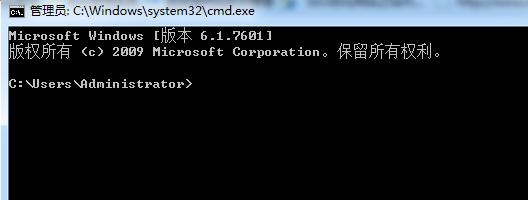
3、等待確認完畢以後,大家就可以關閉窗口,重新啟動一下計算機就可以了。
以上三個步驟就可以解決“Awc.exe -損壞文件”的提示信息,希望這個方法對大家有所幫助。
上一篇:win7係統玩遊戲提示XINPUT1-3.dll丟失的解決方法 下一篇:沒有了 我要分享:QQ空間新浪微博騰訊微博人人網百度貼吧豆瓣網天涯社區更多以上就是Win7係統桌麵彈出“Awc.exe,-損壞文件”的怎麼解決,如何解決Win7係統桌麵彈出“Awc.exe,-損壞文件”的問題教程,希望本文中能幫您解決問題。